Comment réparer Snapchat n'affichant pas le problème de message ?
Miscellanea / / December 17, 2021
Snapchat est l'une des plateformes de médias sociaux les plus populaires qui a gagné en popularité pendant cette phase de verrouillage du coronavirus. Il propose une pléthore de filtres et d'emojis que vous pouvez utiliser pour rendre la conversation intéressante avec vos amis. Cependant, à mesure que les développeurs introduisent de plus en plus de fonctionnalités dans Snapchat, il devient de plus en plus sujet aux bugs et aux problèmes. Et dans cet article, nous allons parler de l'un des nombreux Défaillance: Snapchat n'affiche pas le problème des messages.
Bien que Snapchat connaisse une augmentation des problèmes, la majorité d'entre eux peuvent être résolus avec quelques solutions de contournement simples. Alors, sans plus tarder, vérifions comment résoudre le problème de non-affichage des messages de Snapchat.

Contenu des pages
-
Comment réparer Snapchat n'affichant pas le problème de message ?
- Correctif 1: Redémarrez votre appareil
- Correctif 2: Mettre à jour Snapchat
- Correctif 3: Réinstallez Snapchat
- Correctif 5: Effacer les données du cache
- Correctif 6: vérifiez les autorisations de Snapchat
- Correctif 7: vérifiez si Snapchat est en panne
- Derniers mots
Comment réparer Snapchat n'affichant pas le problème de message ?
Comme mentionné, la plupart des problèmes de Snapchat peuvent être résolus en utilisant des solutions de contournement simples, et il en va de même avec Snapchat qui n'affiche pas les problèmes de messages. Voici donc différentes solutions que vous pouvez essayer pour vous remettre dans la boucle et rester en contact avec vos amis et votre famille.
Correctif 1: Redémarrez votre appareil
Nous savons que cela semble idiot, mais oui, il y a de fortes chances que le problème auquel vous êtes actuellement confronté ne soit qu'un redémarrage avant d'être résolu. Alors, redémarrez votre appareil et voyez si le problème est résolu ou non. Sinon, passez à la solution de contournement suivante.
Correctif 2: Mettre à jour Snapchat
Si vous rencontrez un problème très important avec Snapchat, il est fort probable que vous n'ayez pas mis à jour l'application depuis longtemps. Donc, comme solution, accédez au Play Store et voyez s'il existe des mises à jour disponibles. Si oui, téléchargez la mise à jour pour corriger Snapchat n'affichant pas les problèmes de message.
Correctif 3: Réinstallez Snapchat
La réinstallation d'une application est l'un des meilleurs moyens de corriger la majorité des bogues et problèmes rencontrés dans n'importe quelle application. C'est la même chose avec Snapchat. Prenez un nouveau départ en réinstallant Snapchat.
La probabilité est assez élevée que la réinstallation de Snapchat ait résolu le problème. Cependant, si vous y êtes toujours confronté, passez à la solution suivante.
Correctif 5: Effacer les données du cache
Il est maintenant temps d'entrer dans les détails techniques. Une application commencera à se comporter de manière étrange si elle a stocké une grande quantité de données de cache. Ainsi, comme solution, il est toujours recommandé de continuer à effacer les données du cache de vos applications importantes. Néanmoins, voici les étapes à suivre pour effacer les données du cache de Snapchat.
- Allez dans les "Paramètres" de votre smartphone.
- Appuyez sur « Gestion des applications ».

Annonces
- Cliquez sur « Liste des applications ».

- Sélectionnez « Snapchat » dans la liste de toutes les applications installées sur votre smartphone.
- Appuyez sur « Utilisation du stockage ».
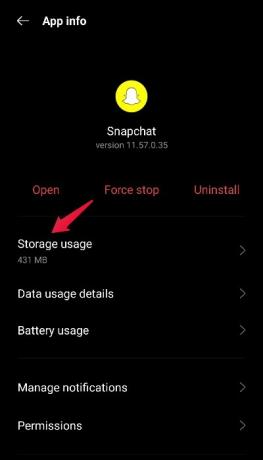
- Enfin, appuyez sur « Vider le cache ».
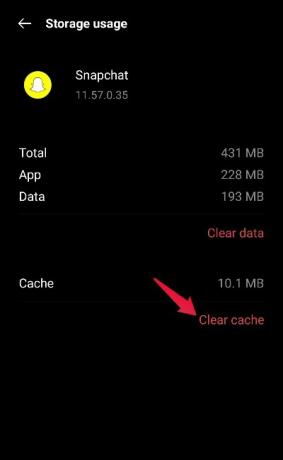
Annonces
C'est ça. Vérifiez si vous êtes au-dessus du problème ou non. Sinon, passez à la méthode suivante.
Correctif 6: vérifiez les autorisations de Snapchat
Si vous avez désactivé par erreur l'une des autorisations dont Snapchat a besoin pour offrir ses services, vous pourriez faire face à des conséquences différentes, et Snapchat ne pas afficher les messages peut être l'une d'entre elles. Voici donc les étapes à suivre pour activer toutes les autorisations demandées par Snapchat.
- Accédez aux « Paramètres » du smartphone.
- Appuyez sur « Gestion des applications ».

- Cliquez sur « Liste des applications ».

- Sélectionnez « Snapchat » dans la liste de toutes les applications installées sur votre smartphone.
- Appuyez sur « Autorisations ».
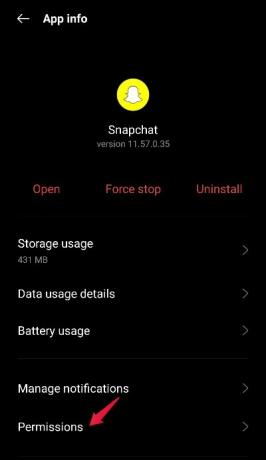
- Ici, vous verrez toutes les autorisations que vous avez accordées à Snapchat. Assurez-vous d'avoir autorisé Snapchat à utiliser votre « stockage » et votre « téléphone ».

Une fois que vous avez activé toutes les autorisations requises, redémarrez Snapchat et vérifiez si le problème est résolu ou non. Si Snapchat avait déjà accès à votre téléphone et à votre stockage, désactivez-le d'abord, puis activez-le pour résoudre le problème.
Correctif 7: vérifiez si Snapchat est en panne
Si Snapchat ne vous montre pas les messages que vos amis vous ont envoyés, il est fort probable que les serveurs de Snapchat lui-même soient en panne. Vous pouvez demander à vos amis si Snapchat fonctionne bien pour eux ou s'ils rencontrent également un problème. Vous pouvez également visiter une plate-forme de détection de panne de serveur pour vérifier si les serveurs Snapchat sont en panne.
Bien qu'il existe différents noms sur le marché, cela peut vous aider à vérifier si un serveur d'applications est tombé en panne. Mais pour ce guide, nous allons utiliser un site Web très populaire appelé DownDetector. Voici donc les étapes à suivre pour vérifier si les serveurs Snapchat sont en panne à l'aide de DownDetector.
- Visiter le Détecteur de baisse site Internet.
- Tapez Snapchat dans la barre de recherche et appuyez sur Entrée.
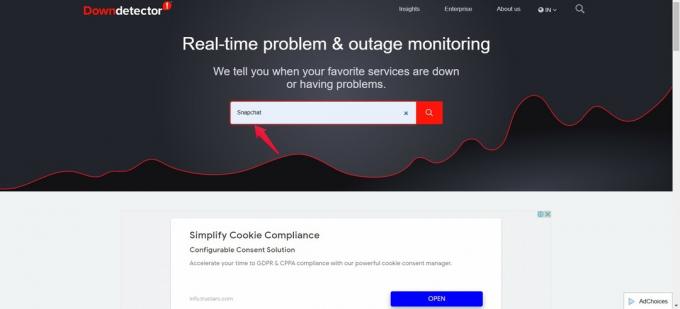
- Sur la page suivante, vous verrez s'il y a un problème avec Snapchat.

Vous pouvez même appuyer sur « J'ai un problème avec Snapchat » pour signaler votre problème au site Web.
Nous espérons que tout fonctionne bien pour vous maintenant. Mais dans le pire des cas, si le problème persiste, la seule option qui vous reste est de signaler le problème à Snapchat. Bien que les chances soient très faibles que vous puissiez répondre à votre préoccupation, mais vous devez avoir entendu parler du dicton célèbre, "un homme qui se noie attrape à une paille". Alors, signalez votre problème et attendez une réponse de Snapchat.
Derniers mots
Il s'agissait de résoudre le problème de non-affichage des messages de Snapchat. Nous espérons que les solutions de contournement mentionnées ci-dessus vous ont aidé à vous remettre au courant avec vos amis et votre famille. De plus, n'oubliez pas de laisser votre avis sur l'article dans la section des commentaires.



